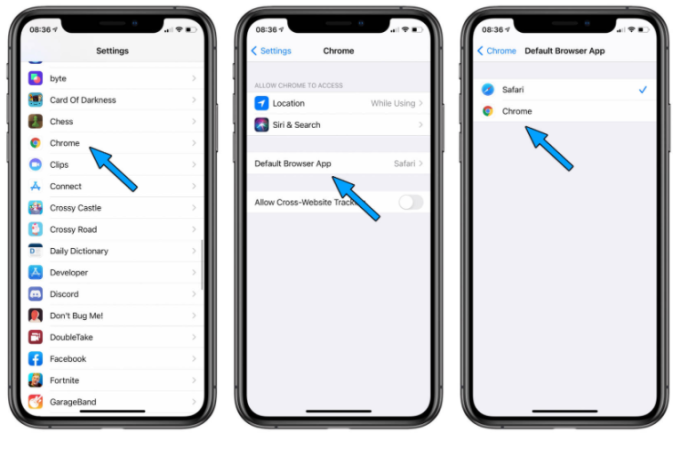IOS 14 è uscito con alcuni importanti aggiornamenti come Back Tap , Compact Call UI, Compact Siri, Resize Picture in Picture window, ecc., Ma l’aggiunta più sorprendente è la possibilità di cambiare il browser predefinito sull’iPhone.
Ciò ti consentirebbe di impostare qualsiasi browser come app predefinita sull’intero iOS. Vediamo come.
Cambia il browser predefinito su iPhone
In precedenza non era possibile modificare il browser predefinito su iPhone fino a iOS 14, quindi ogni collegamento veniva reindirizzato a Safari. Ora puoi assegnare Chrome, Firefox o qualsiasi altro browser come app predefinita. Inizia aprendo l’app Impostazioni e scorri verso il basso fino all’app del browser di tua scelta. Nel mio caso, volevo impostare Chrome come browser predefinito. Tocca Chrome per aprire le sue impostazioni.
Nelle impostazioni di Chrome, troverai l’ opzione per i browser predefiniti , toccala. Qui puoi toccare Chrome per impostarlo come app predefinita.
Una volta fatto, vedrai l’opzione per aprire qualsiasi link in Chrome invece di Safari. Ad esempio, se cerchi qualcosa in Spotlight, ti suggerirebbe l’opzione per aprire il collegamento in Chrome. Ecco un’immagine prima e dopo mostrata di seguito.
Conclusioni
È così che puoi cambiare rapidamente il browser predefinito sul tuo iPhone con iOS 14. Ora è più facile che mai aprire i collegamenti nel browser di tua scelta all’interno dell’ecosistema. Ultimamente, iOS è maturato bene e ha aperto il giardino recintato con funzionalità che erano state esplicitamente vietate in precedenza. Cosa pensi? Quali funzionalità vuoi che Apple implementi successivamente su iOS? Fammi sapere nei commenti qui sotto.